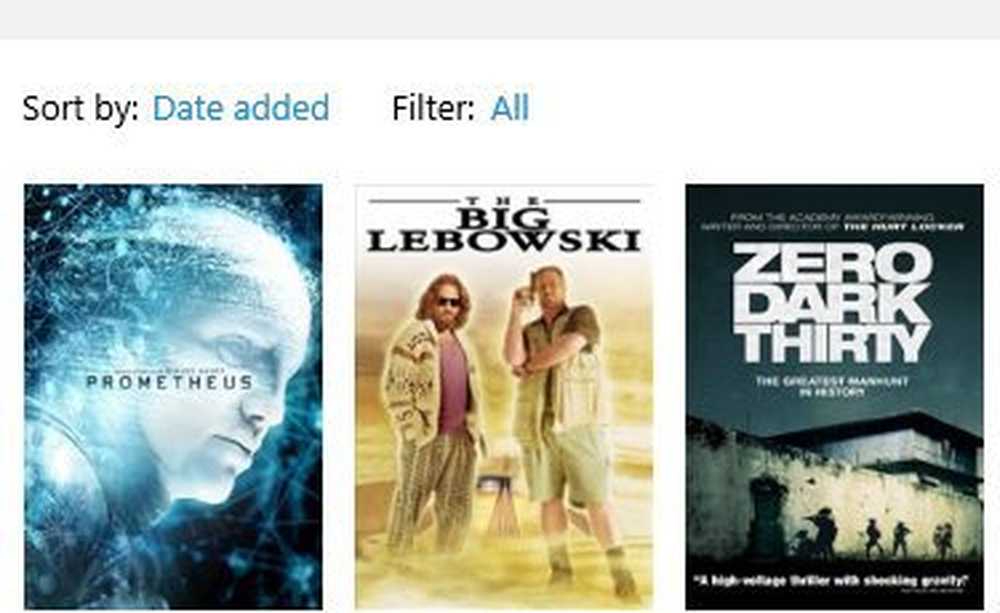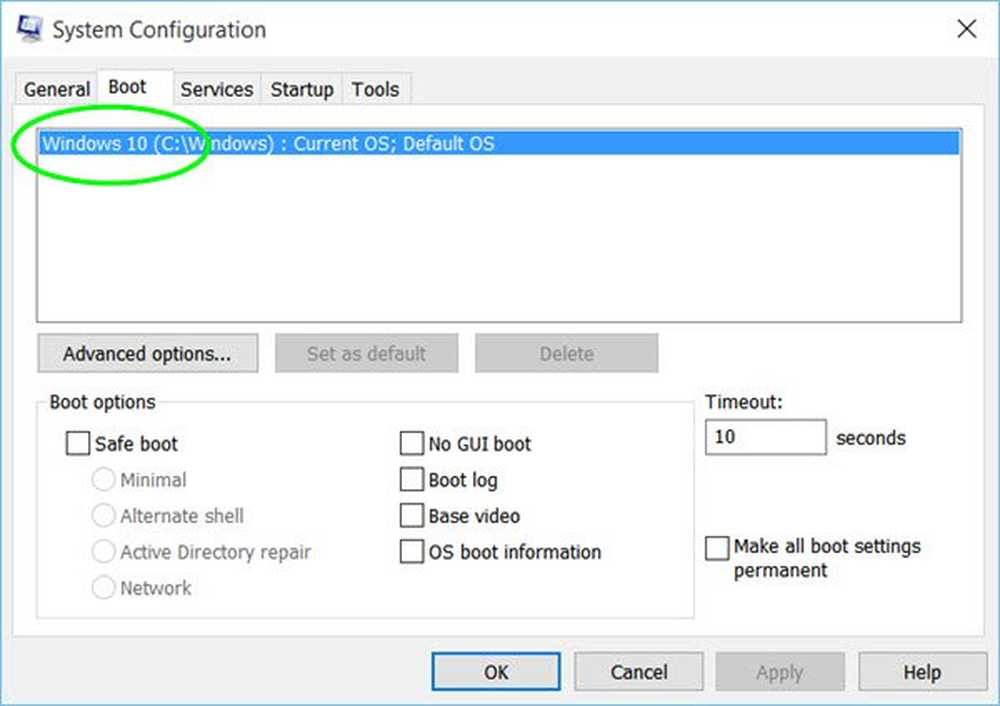Umbenennen des Papierkorbs über die Registrierung für alle Benutzer in Windows 10/8/7

In Windows die Papierkorb Verhält sich wie ein temporärer Speicherbereich für Dateien, die in einem Dateimanager gelöscht wurden. Windows 10/8/7 macht es sehr einfach, den Namen des Papierkorbs zu ändern. Sie müssen nur mit der rechten Maustaste auf das Papierkorbsymbol klicken und Umbenennen wählen. Nennen Sie es als Thrash Can, wenn Sie möchten! 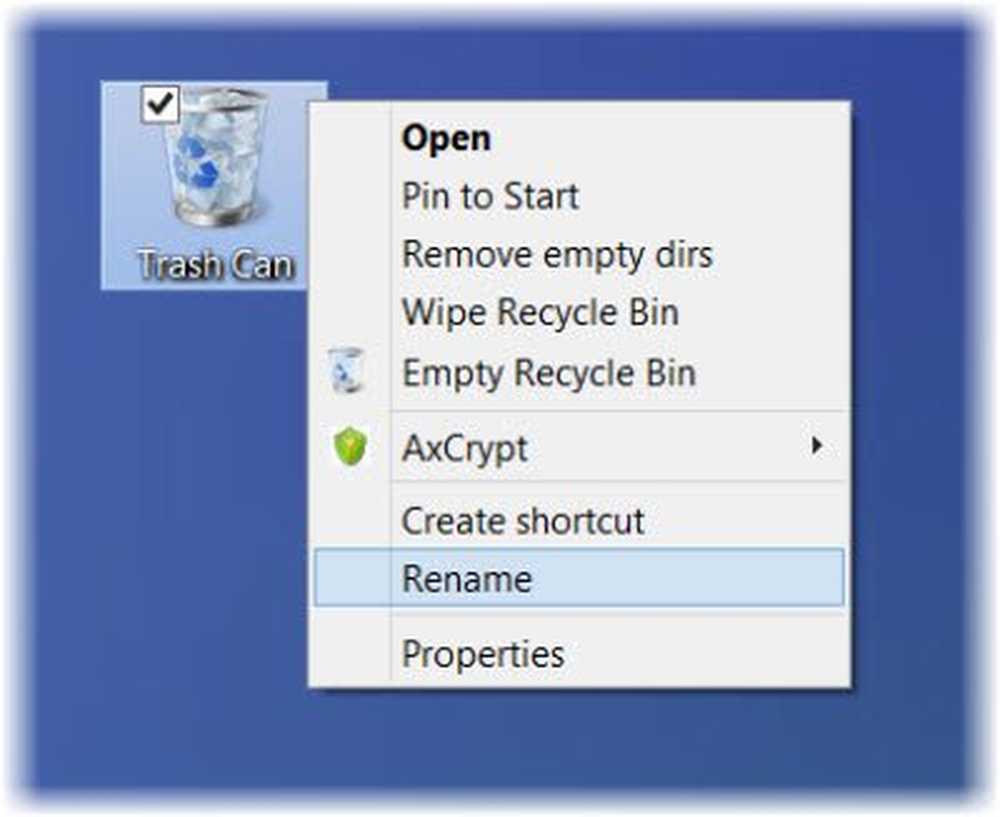 Wenn Ihre Umbenennungsoption aus irgendeinem Grund abgeblendet oder nicht sichtbar ist oder Sie sie nicht umbenennen können, können Sie diese Registrierungsmethode verwenden.
Wenn Ihre Umbenennungsoption aus irgendeinem Grund abgeblendet oder nicht sichtbar ist oder Sie sie nicht umbenennen können, können Sie diese Registrierungsmethode verwenden.
Umbenennen des Papierkorbs über die Registrierung
Rufen Sie dazu das Dialogfeld "Ausführen" auf, indem Sie Win + R in Kombination drücken. Art Regedit und drücken Sie die Eingabetaste, um den Registrierungseditor zu öffnen.
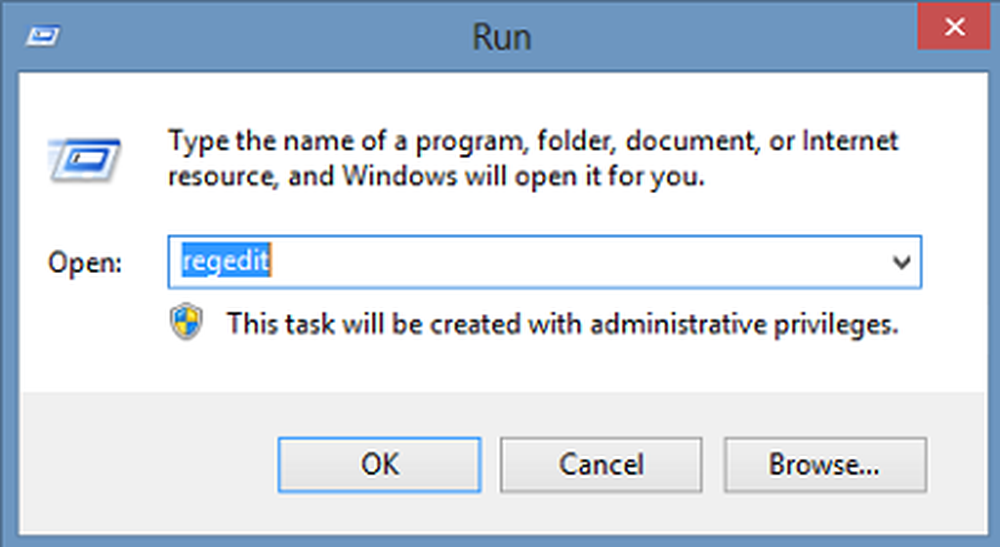
Navigieren Sie dann zu folgendem Schlüssel:
HKEY_CURRENT_USER \ Software \ Microsoft \ Windows \ CurrentVersion \ Explorer
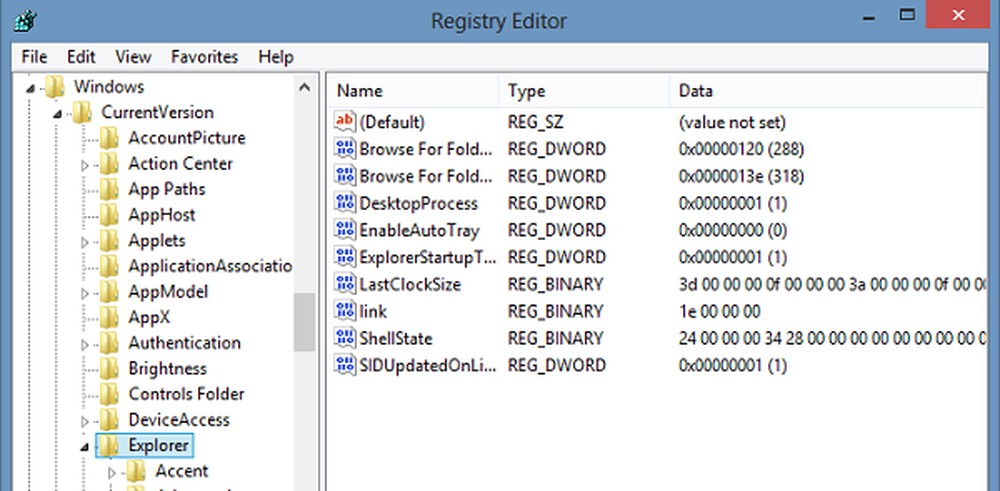
Scrollen Sie nach unten zu CLSID und schließlich weiter 645FF040-5081-101B-9F08-00AA002F954E. Doppelklicken Sie auf den Papierkorb - im rechten Bereich.
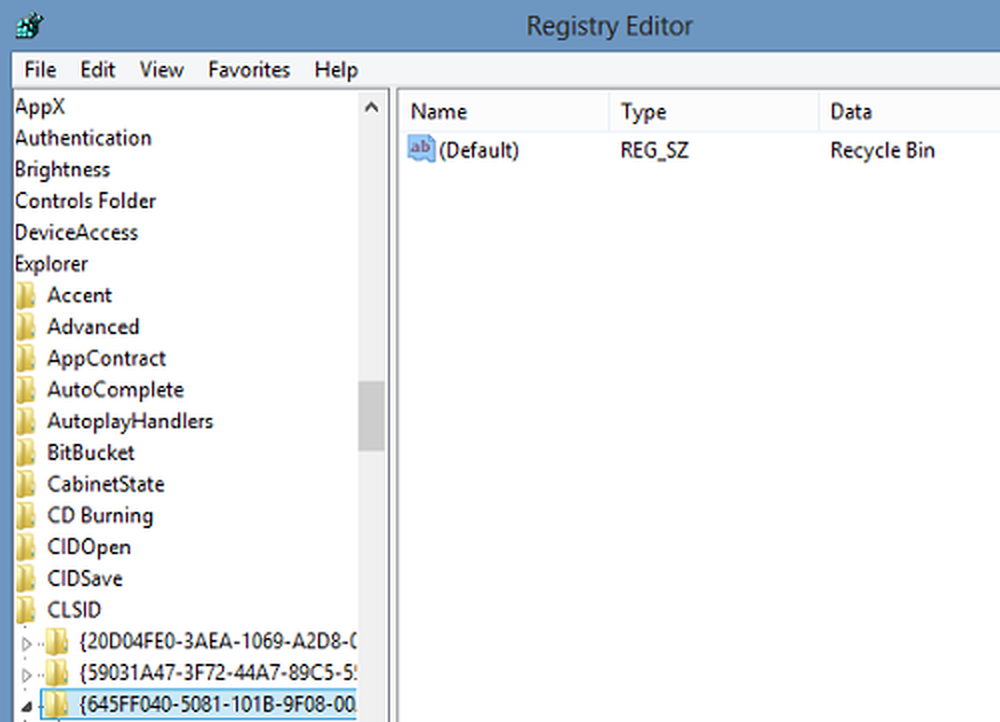

Klicken Sie auf OK und beenden Sie den Vorgang.
Um die vorgenommenen Änderungen rückgängig zu machen, navigieren Sie einfach zurück zum Feld Wertdaten und löschen Sie die Zeichenfolge.
Umbenennen des Papierkorbs für alle Benutzer in Windows
Dadurch wird jedoch der Name des Papierkorbs nur für den aktuellen Benutzer geändert. Wenn Sie den Papierkorb für alle Benutzer umbenennen möchten, können Sie dies mithilfe der Windows-Registrierung tun. Navigieren Sie in diesem Fall zum folgenden Schlüssel:
HKEY_CLASSES_ROOT \ CLSID \ 645FF040-5081-101B-9F08-00AA002F954E
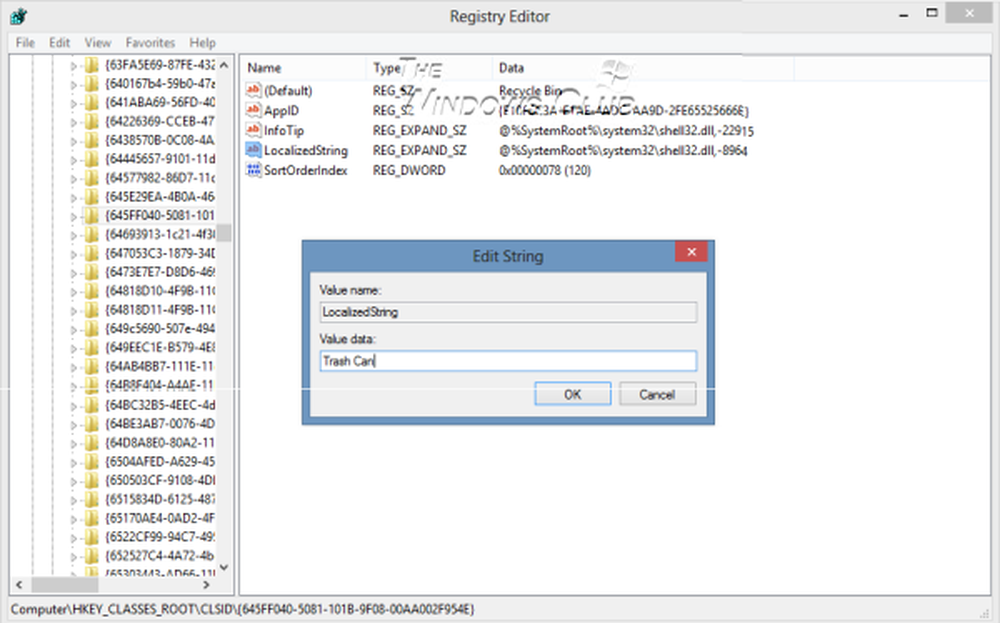
Doppelklicken Sie im rechten Fensterbereich auf LocalizedString. Wenn Sie jetzt versuchen, umzubenennen, erhalten Sie möglicherweise eine Nachricht Fehler beim Bearbeiten des Werts. Sie müssen dann möglicherweise den Besitz dieses Registers übernehmen. Sie können dies manuell oder einfach tun, indem Sie unsere Freeware RegOwnIt verwenden.
Nachdem Sie das getan haben, können Sie ihm jetzt neue Wertdaten geben, beispielsweise "Papierkorb".
Um die Änderungen rückgängig zu machen und zur Standardeinstellung zurückzukehren, ändern Sie ihren Wert in @% SystemRoot% \ system32 \ shell32.dll, -8964.
Stellen Sie sicher, dass Sie einen Systemwiederherstellungspunkt erstellen oder die Registrierung sichern!